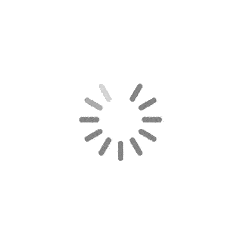易查分怎样在查询结果中添加图片?
易查分是一款功能强大的工具,能够轻松制作各类图片查询,包括分班二维码查询、准考证查询、证书奖状查询等。易查分操作简单,适用场景丰富,能够满足多种需求。
易查分的图片查询功能分为两种方式:【条件显示图片】和【专业设置图片】。条件显示图片方式简单易用,适合快速实现图片查询;而专业设置图片方式则更加灵活,可以实现任意单元格显示图片,满足更复杂的个性化需求。用户可以根据实际需求选择适合的方式上传图片,轻松完成查询设计。
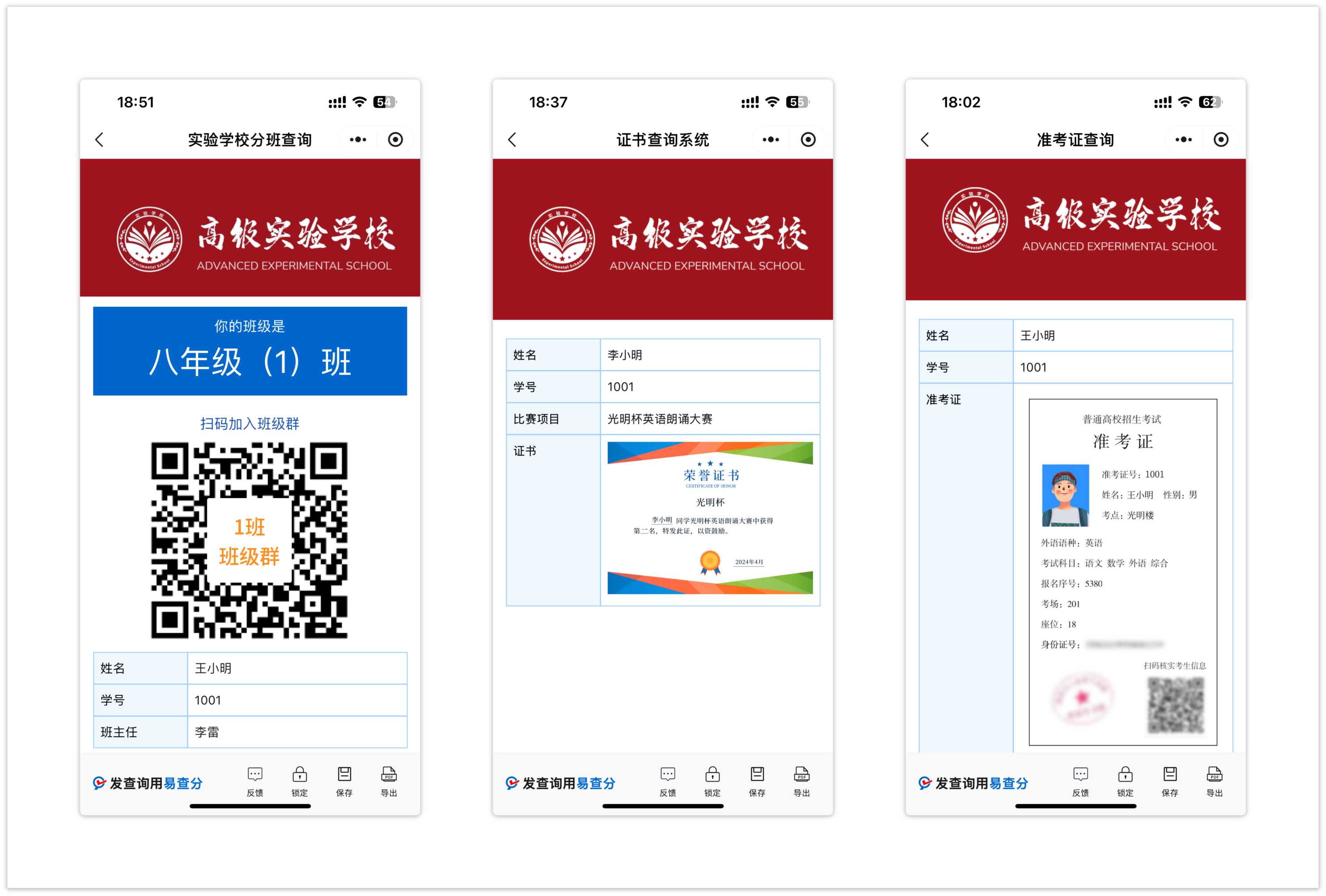
条件显示图片
在分班查询等场景中,一张班级群二维码可以同时对应多位学生,满足多人共享的需求。这种设计适用于需要将同一张图片展示在多人查询结果中的情况,比如分班信息查询、活动分组查询等。
操作步骤如下:
在新建查询的第二步设置查询页,找到查询图片右侧的【设置】按钮并点击。在弹出的选项中,选择【条件显示图片】,点击【添加条件】设置图片相关的条件。

请按照以下步骤设置班群二维码查询条件:
在“如果”后选择列名,例如“班级”。在“等于”后输入内容,例如“1班”。点击【上传图片】按钮,上传班群二维码。完成上传后,点击【添加到条件列表】。如需设置其他班级,可重复上述步骤添加新条件。所有条件设置完成后,点击【保存并返回】,再点击【生成查询】。
完成后,学生家长即可通过查询功能查看对应的班群二维码。
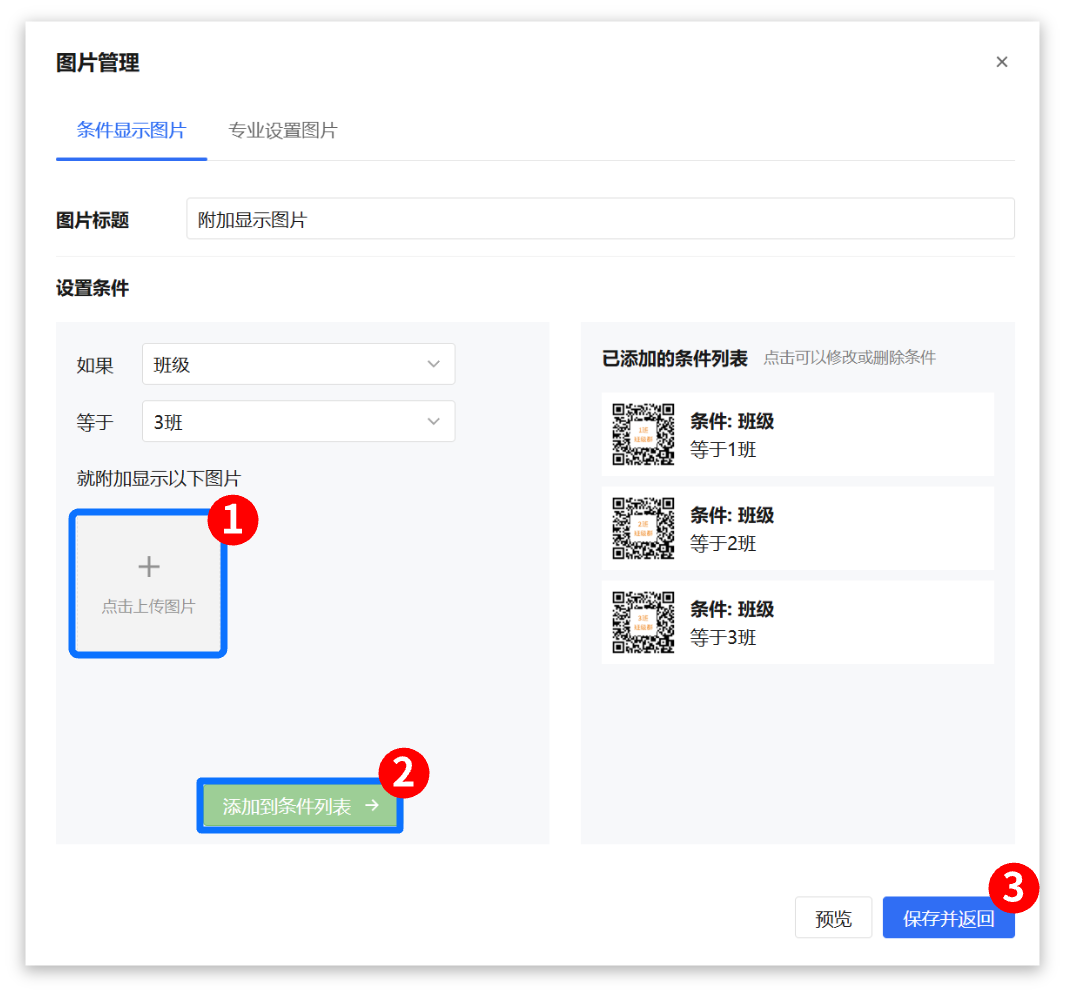
专业设置图片
适用于需要为每个人显示不同图片的场景,例如证书查询或准考证查询等。以下是具体操作方法:
1. 准备材料:首先准备好需要显示的图片以及对应的电子表格。以大赛证书查询为例,确保每张图片的文件名与对应人员的信息一致(例如“小明证书.jpg”)。
2. 新增图片列:在电子表格中新增一列,命名为“图片列”。这一列将用于存放图片的文件名。
3. 填写图片名称:在图片列的对应单元格中,输入需要显示的图片名称,格式为“图片名称+文件类型”,例如“小明证书.jpg”。
通过以上步骤,即可实现根据表格中的信息动态显示对应的图片,方便用户查询和查看。
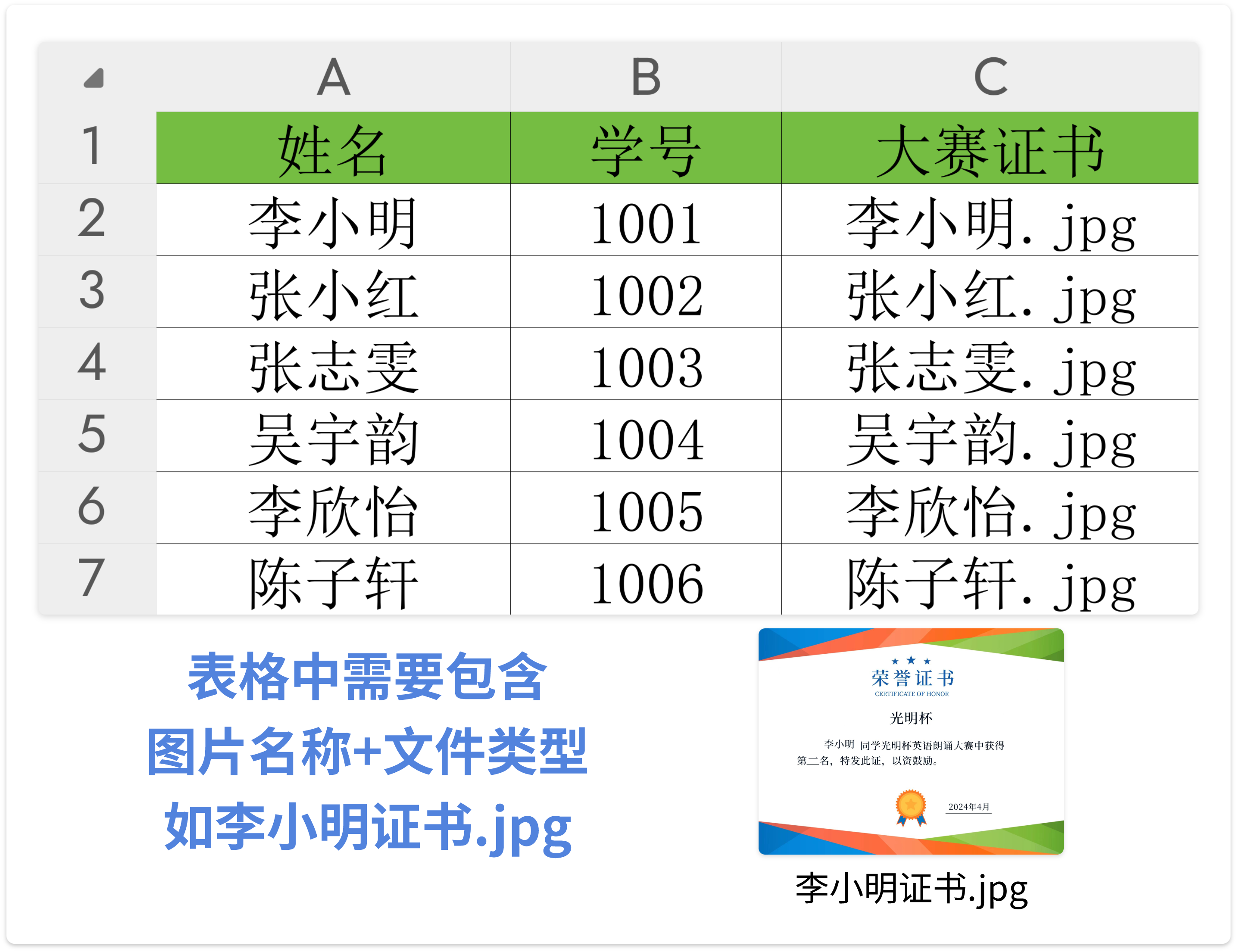
第二步,点击【新建查询】按钮,上传比赛证书表格,然后点击【下一步】。在设置查询页面中,找到【查询图片】右侧的【设置】按钮并点击。接着,选择【专业设置图片】,上传需要的图片或图片zip压缩包。
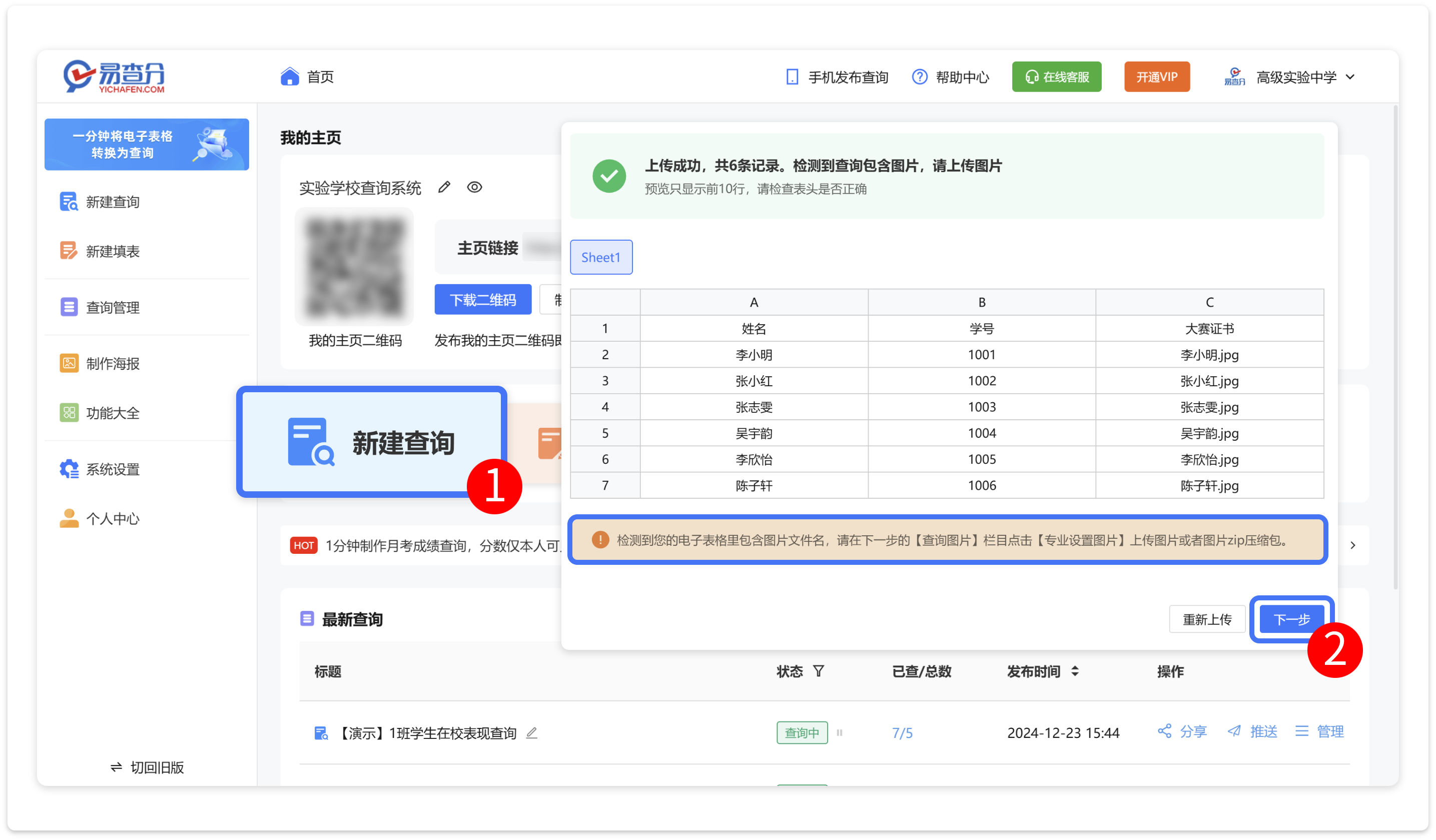
第三步,点击【上传图片】按钮,上传对应的证书图片。完成后,点击【保存并返回】按钮,然后点击【下一步】进入设置查询页面。最后,点击【生成查询】按钮完成操作。
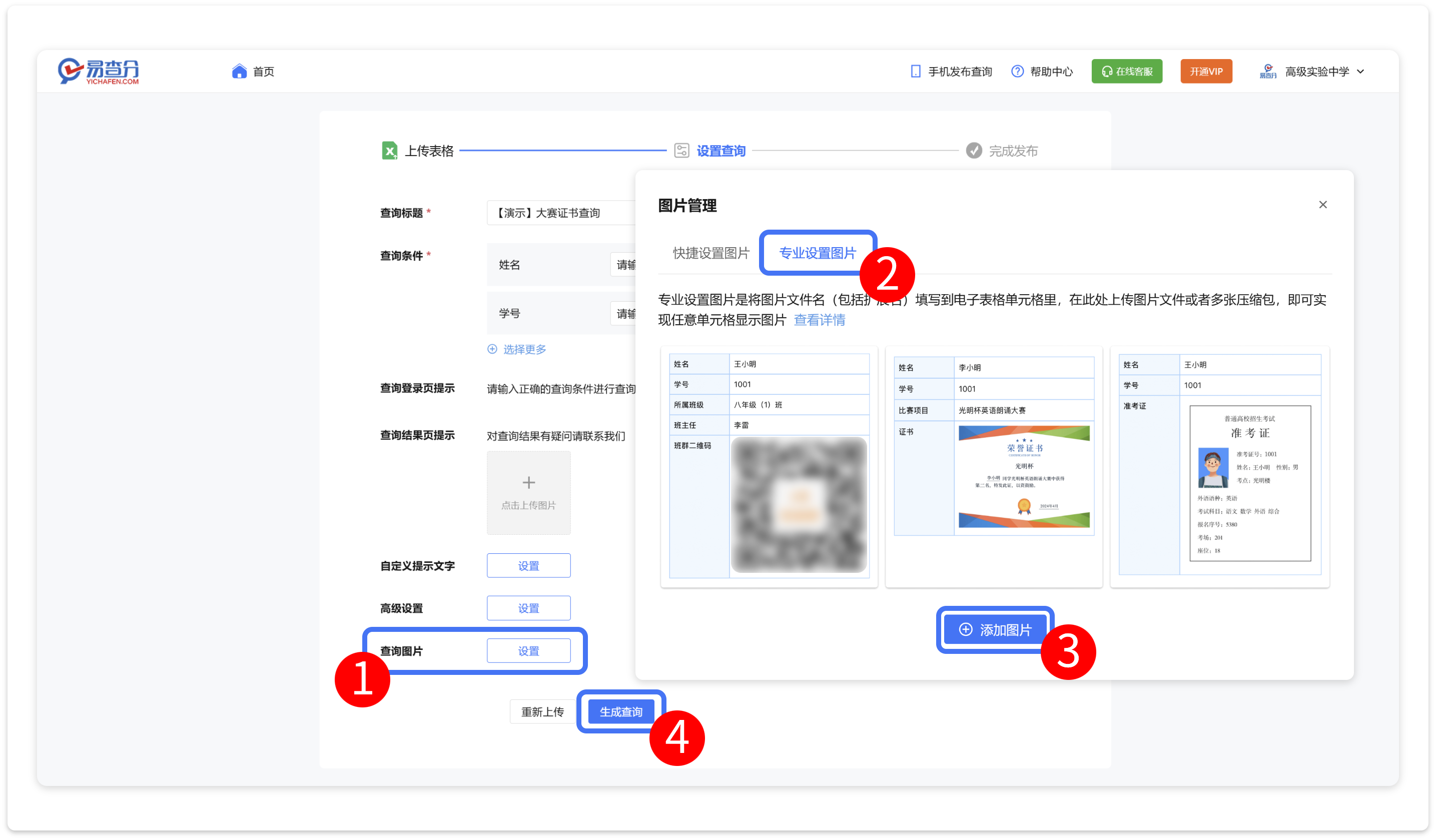
这样一个证书查询系统就完成了。家长只需扫码并输入相关信息,即可查询到本人的证书图片。
使用技巧:
1. 上传新的图片:在查询建立完成后,若需要在查询结果中显示图片,可以先上传新的图片文件,然后进入“查询管理-数据-编辑”界面,在对应单元格中直接输入图片文件名并保存。系统会自动识别文件名并显示对应的图片。
2. 任何单元格都可以显示图片:易查分系统支持在任意列或单元格中显示图片,无需提前设置专门的“图片列”。只需在编辑时输入图片文件名,即可实现图片的展示。
3. 图片文件可以重复利用:图片文件可以被多次引用,无需重复上传。例如,某校有10个班级、500名学生,只需上传10张班级群二维码图片,即可在每个学生的记录中通过输入对应的文件名来显示图片,从而节省存储和管理成本。